
頁首及頁尾常是撰寫報告時需要使用到的功能,在頁首及頁尾可以顯示出共同標示的資訊,像是作業名稱、小組成員;頁碼在頁數較多的文件尤其重要,搭配目錄可以讓閱讀者更容易找到目標。
不要再手寫了!
小編回想當年還不會使用太多WORD功能,每次遇到要寫頁碼或小組名稱時,就只能等報告印出後一頁一頁的手寫,覺得非常地麻煩。因此我們就來看看如何插入頁首、頁尾,及頁碼吧!
在上方的功能區中,找到「插入」→「頁首及頁尾」
在上方的功能區中,找到「插入」→「頁首及頁尾」
頁首與頁尾的配置相同,滾動卷軸可以看到各式的頁首樣式。
插入後在頁面上會跳出頁首及頁尾的編輯畫面。
 本著作係採用創用 CC 姓名標示-非商業性-相同方式分享 4.0 國際 授權條款授權.
本著作係採用創用 CC 姓名標示-非商業性-相同方式分享 4.0 國際 授權條款授權.
![[Word] 頁首、頁尾與頁碼](https://lh3.googleusercontent.com/-5X1nga-Sd9Y/VT9mIicKPcI/AAAAAAAAF8E/7UK75oWASHw/w1000-h563-no/cover.png)
![[Word]讓分節符號幫你分區調格式](https://lh5.googleusercontent.com/-LaPGLQ03Ug0/VUij6vZf3MI/AAAAAAAAA4M/ITpUhHFf4zE/w1000-h563-no/word-07_cover.png)


![[Word] 校閱:註解、追蹤修訂](https://lh3.googleusercontent.com/-g1vhFjFPVeQ/VeL6s9guLuI/AAAAAAAADNk/NPs6VmuC-Vg/s800-Ic42/Review_cover.png)
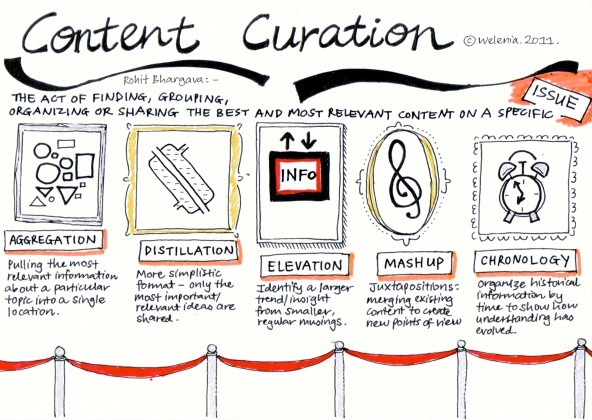
要不要錄個影比較好懂XD
回覆刪除不好意思,現在才回覆。
刪除謝謝您的建議,日後若人力與時間許可,我們也會納入考量的。